WPS演示中插入時間軸的方法
時間:2023-07-19 10:39:26作者:極光下載站人氣:101
一般我們在wps中進行PPT制作時,如果你制作的PPT內容是涉及一些人物、時間、過程等內容的時候,那么我們可以插入時間軸來編輯,一般我們插入的時間軸可以在在線流程圖的窗口中進行查看和插入,我們可以選擇自己喜歡的時間軸樣式進行添加,直接套用時間軸模板樣式即可,插入時間軸的話,可以幫助我們梳理事件的來源、過程,是一個比較直觀的時間軸流程圖,在演示的時候,可以清楚的將事件分析給大家,下方是關于如何使用WPS PPT插入時間軸的具體操作方法,如果你需要的情況下可以看看方法教程,希望對大家有所幫助。

方法步驟
1.在WPS中新建一張PPT演示文稿,然后在新建的幻燈片頁面中將頁面上方的【插入】選項卡的【在線流程圖】選項進行點擊。
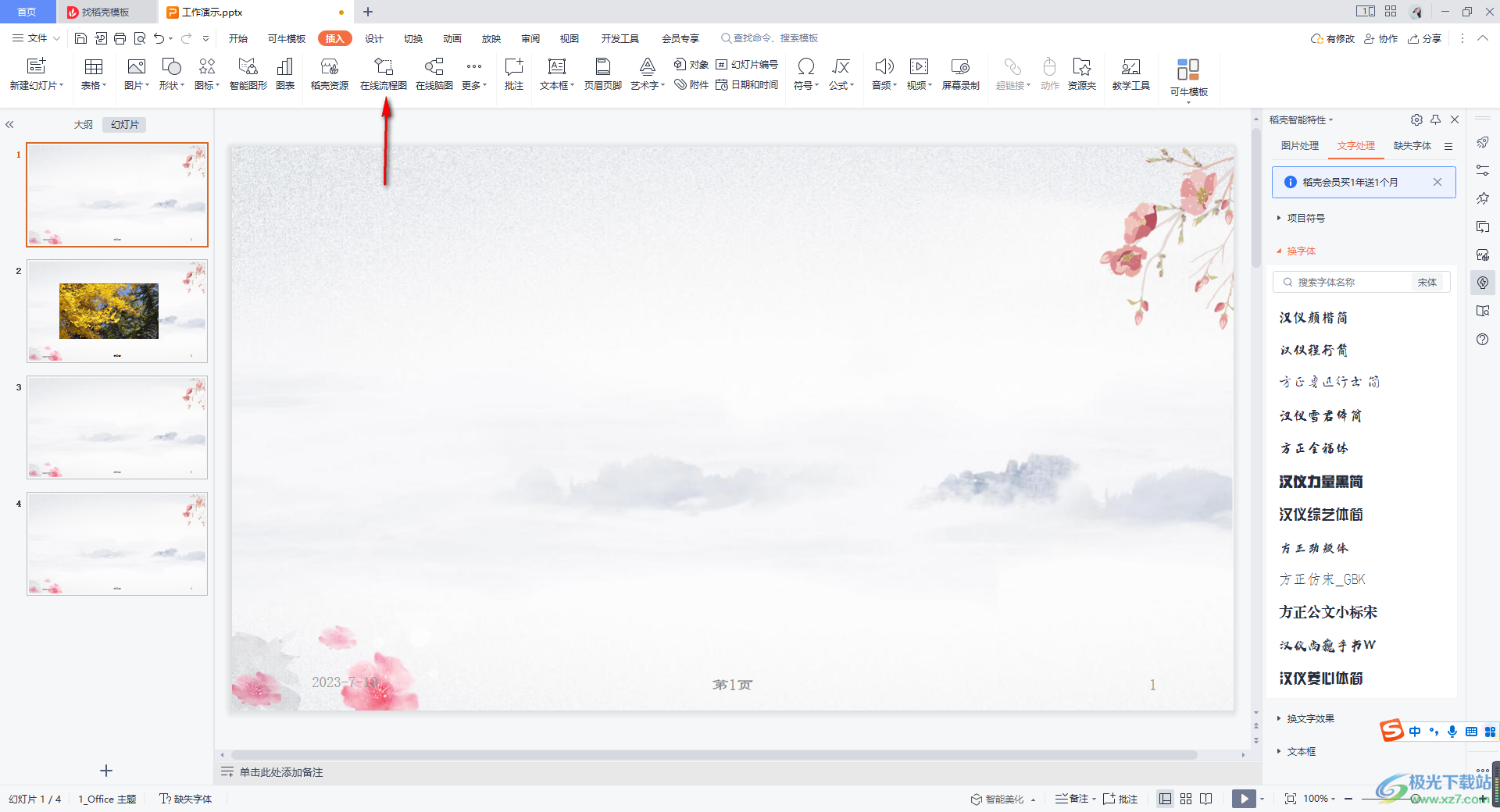
2.這時,在頁面上就會彈出一個流程圖的窗口,如果不是會員的情況下,我們點擊【更多】按鈕,選擇【免費專區(qū)】。
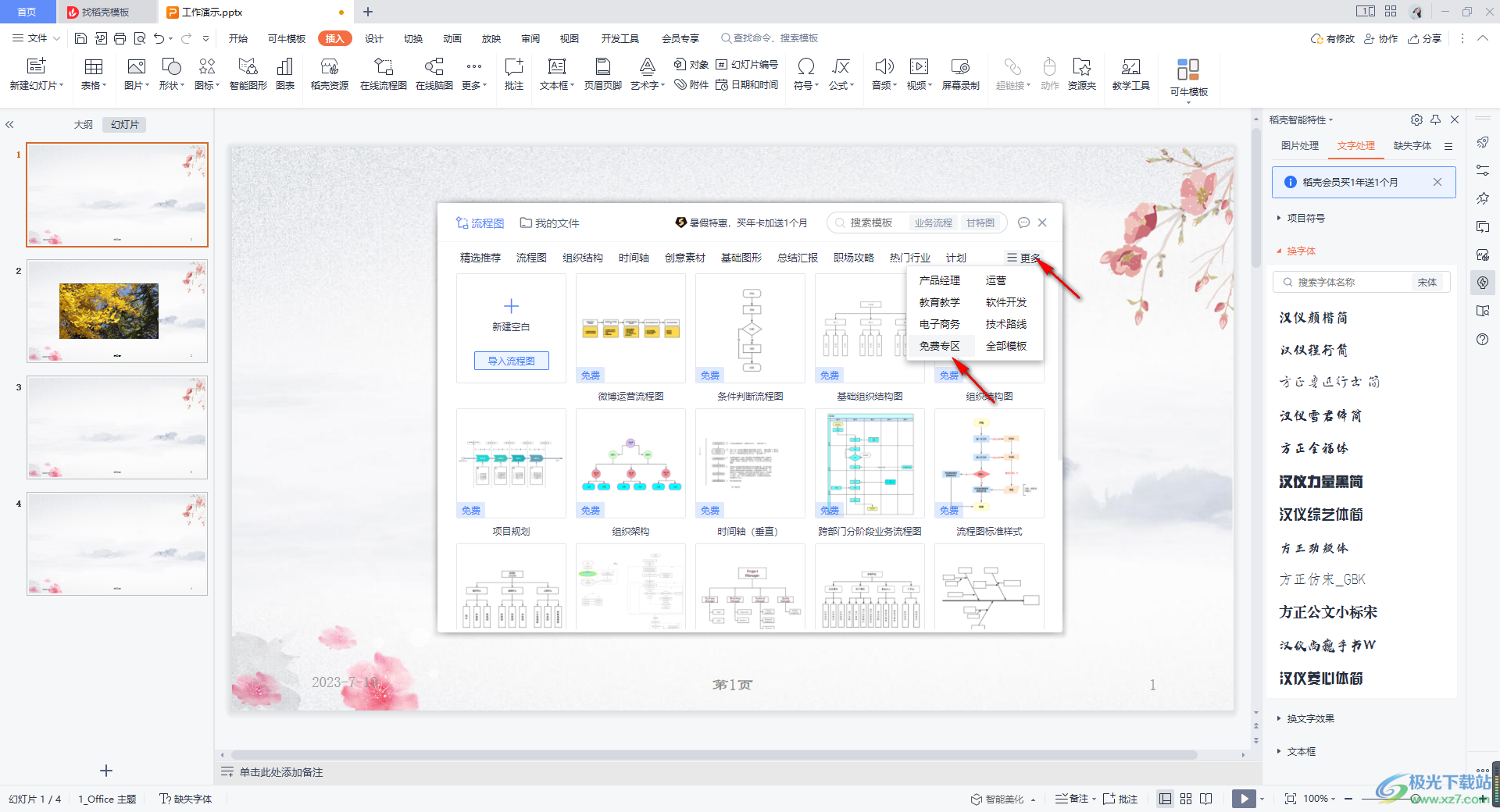
3.之后在免費專區(qū)的窗口中找到時間軸這個樣式模板,點擊【立即使用】按鈕即可。
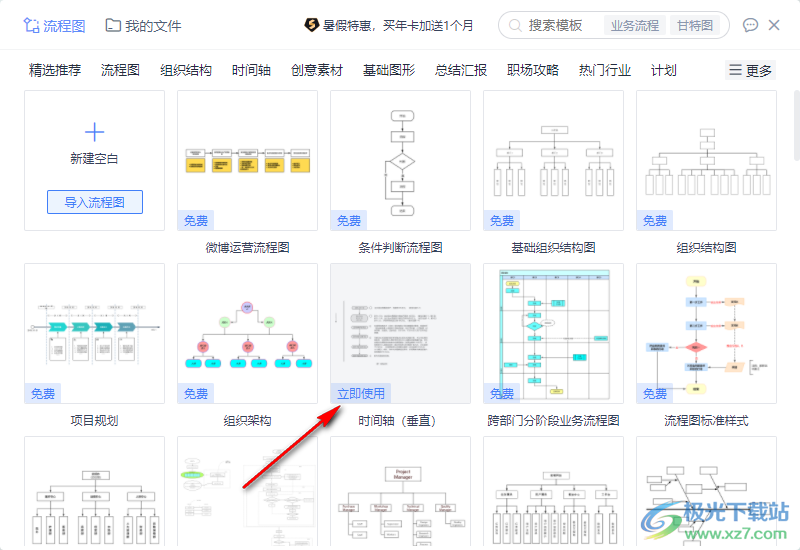
4.這時會在頁面上出現(xiàn)一個繪制時間軸的模板窗口,我們可以將該模板中的時間和內容更改成自己需要的時間和內容就好了,之后點擊插入。
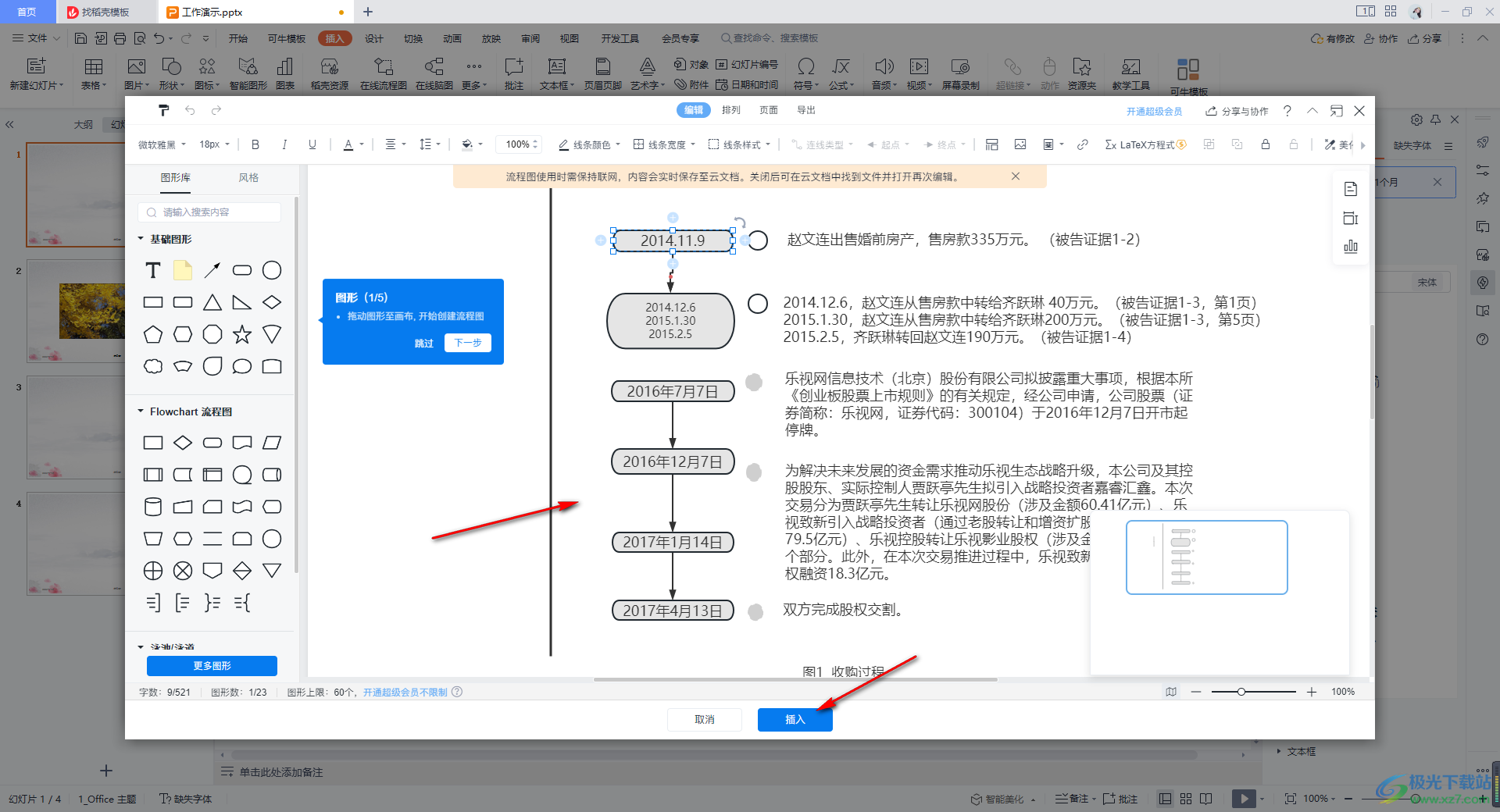
5.那么插入到幻燈片中的時間軸就是自己設計的內容,如圖所示。

以上就是關于如何使用WPS PPT插入時間軸的具體操作方法,我們在進行PPT內容的編輯時,你可以將自己需要編輯的時間或者相關的內容繪制成時間軸來顯示,這樣可以方便自己演示內容,也方便大家直觀的理解內容,感興趣的話可以操作試試。

大小:240.07 MB版本:v12.1.0.18608環(huán)境:WinAll
- 進入下載
相關推薦
相關下載
熱門閱覽
- 1百度網(wǎng)盤分享密碼暴力破解方法,怎么破解百度網(wǎng)盤加密鏈接
- 2keyshot6破解安裝步驟-keyshot6破解安裝教程
- 3apktool手機版使用教程-apktool使用方法
- 4mac版steam怎么設置中文 steam mac版設置中文教程
- 5抖音推薦怎么設置頁面?抖音推薦界面重新設置教程
- 6電腦怎么開啟VT 如何開啟VT的詳細教程!
- 7掌上英雄聯(lián)盟怎么注銷賬號?掌上英雄聯(lián)盟怎么退出登錄
- 8rar文件怎么打開?如何打開rar格式文件
- 9掌上wegame怎么查別人戰(zhàn)績?掌上wegame怎么看別人英雄聯(lián)盟戰(zhàn)績
- 10qq郵箱格式怎么寫?qq郵箱格式是什么樣的以及注冊英文郵箱的方法
- 11怎么安裝會聲會影x7?會聲會影x7安裝教程
- 12Word文檔中輕松實現(xiàn)兩行對齊?word文檔兩行文字怎么對齊?
網(wǎng)友評論